ps钢笔工具在线自造字的15个步骤
1、钢笔工具造字的方式之随型。本讲重点:依托一个几何外形,用钢笔工具勾路径造字的方法。
2、打开【AI】,输入“圆”字,使用【矩形工具】绘制矩形框,【描边】为黑色、【5px】,同样的方法绘制里面的矩形框。
3、选中小矩形框,按【Shift+Alt】键拖动复制到下面,用【添加锚点工具】在下面的横线上添加锚点,再选中按【Delete】删除;使用【钢笔工具】绘制曲线作为撇和捺笔划。
4、 使用【圆角矩形工具】绘制圆角矩形,用【路径选择工具】将上面的圆角删除,再用【钢笔工具】绘制直线将其连接。选中“员”字,按【Alt】键拖动复制到矩形内,调整大小。
5、 选中外面的圆角矩形,【Ctrl+C】、【Ctrl+F】原位复制,按住【Alt+Shift】键拖动鼠标缩小矩形,使其和“员”字的宽度大致相同;使用【路径选择工具】选中圆角矩形上面的两个点,按【Delete】删除,只保留圆角。
6、 使用【椭圆工具】按【Shift】键绘制正圆,通过【添加锚点】将曲线和圆重叠的部分删除,再使用【路径选择工具】选中节点,将圆的下半部分删除;调整曲线的位置,选中起笔收笔的描边路径,点击【圆角端点】。
7、 选中曲线最右侧的节点,【Ctrl+X】、【Ctrl+F】,将曲线的下方通过【添加锚点】的方式断开,同【钢笔工具】向上绘制笔划,对字体进行变形。
8、 选中文字,按【Alt】键拖动复制,使用【路径选择工具】选中矩形直角处的两个点,向下拖动鼠标形成圆角;同样将“员”的上面变成圆角,使其随着外框形状的变化而变化,即随型。
9、 也可以将圆角矩形内的直角结构变成圆角。选中“员”的上边部分删除,用正圆形代替;使用【路径选择工具】选中下面直角的两个节点,向下拖动形成圆角。
10、同样也可以对字体做其他的变化。将圆角矩形右边的角改为直角,同样将里面正圆的右侧改为直角,做到随型变化。
11、将字体的外形改为正圆形,【Ctrl+C】、【Ctrl+F】原位粘贴圆形并适当缩小;使用【椭圆工具】绘制圆形,使用【路径选择工具】选中删除圆的下半部分;再次绘制圆,截取四分之一部分,通过【镜像】得到对称图形,调整各部分的位置。最终如下。
12、将“人”字笔画删除,按住【Alt】键拖动复制半圆笔画,调整大小和位置;使用【钢笔工具】在两半圆中间绘制直线;改变“人”字的形状,得到如下图形。
13、选中下方的半圆,旋转【108°】并移动到上方,使用【路径选择工具】调整直线的长度,调整两半圆曲线的位置,得到如下的笔划呈现方式。
14、同样,通过变形还能的到如下的字体设计。
15、最终效果如图所示。
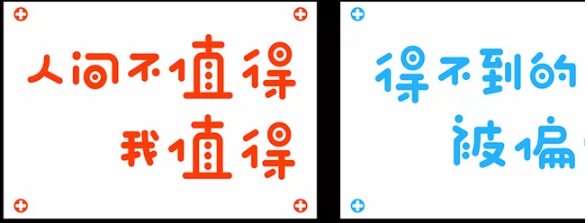
为您推荐:在线在线造字工具